Tämä artikkeli auttaa sinua kirjautumaan taivasreitittimeen oletusreitittimen IP: n, käyttäjänimen ja salasanan avulla. Jotta voidaan tehdä joitain muutoksia reitittimen asetuksissa, kuten Wi-Fi-nimen ja salasanan tai muun muuttaminen, sinun on tiedettävä tarkka taivasreitittimen kirjautumisvaiheet.
Joten, aloitetaan!
Mitä tarvitset:
- Pääsy henkilökohtaiseen kotiverkkoosi
- Taivasreititin
- Kannettava tietokone tai työpöytätietokone, tabletti tai älypuhelin
Kuinka kirjautua sisään taivasreitittimeen?
Muutamat seuraavat kappaleet auttavat sinua pääsemään taivasreitittimen asetuksiin muutamassa helpossa vaiheessa.
Vaihe 1 - Yhdistä ensin kotiverkkoosi
Jos haluat kirjautua sisään taivasreitittimeen, sinun on ensin muodostettava yhteys verkkoosi. Voit tehdä tämän joko verkkokaapelin tai langattoman yhteyden avulla. Jos laitteesi sallii sen, on aina parempi käyttää langallista yhteyttä kirjautuaksesi taivaanreitittimeen.
Vaihe 2 - Kirjoita Sky -reitittimen kirjautumis IP selaimeen
Oletusarvoinen taivaan reitittimen IP on 192.168.0.1 . Sinun on kirjoitettava tämä IP Selaimien URL -BAR -palkki, jotta pääset reitittimen asetuksiin. Huomaa, että et oikeastaan vieraile verkkosivustolla tehdäksesi muutoksia, jotta et tarvitse toimivaa Internet -yhteyttä.
Vaihe 3 - Syötä taivasreitittimen kirjautumistiedot
Sky -reitittimen oletuskäyttäjätunnus on järjestelmänvalvoja . Salasanana voit kirjoittaa taivaan tai löytää sen tulostettuna reitittimen takaosaan. Jos olet vaihtanut salasanan aikaisemmin, käytä uutta kirjautumista taivasreitittimeen. Huomaa, että nämä kirjautumistiedot ovat kirjainkokouksia, joten kiinnitä huomiota, kun kirjoitat niitä.
Vaihe 4 - Olet valmis vaihtamaan reitittimen asetuksia
Nyt sinun pitäisi nähdä taivaan reitittimen tilasivu.
Kuten olemme aiemmin maininneet, voit muuttaa monia asioita täällä. Jotta langaton verkko on turvallisempi, voit muuttaa oletusreitittimen salasanaa, vaihtaa langaton verkon nimi ja salasana, poista joitain ominaisuuksia käytöstä, jos et käytä niitä aktiivisesti. Riippumatta siitä, mitä päätät muuttaa asetuksissa, joko tee asetukset varmuuskopioi ennen kuin vaihdat niitä tai ota huomioon tekemäsi muutokset.
Nyt, koska olet onnistuneesti kirjautunut reitittimeen, näet mitä muutoksia voit tehdä.
Kuinka muuttaa Wi-Fi-nimeä ja salasanaa?
Ennen kuin teet tämän muutoksen, huomaa, että sinun on päivitettävä tämä salasana Wi-Fi-laitteisiin, kuten älypuhelimesi, tablet-laitteesi, älytelevisioon jne.
Sky-reitittimen Wi-Fi-verkon nimen ja salasanan muuttaminen on myös yksi perusturvatoimenpiteistä, jotka sinun on käytettävä verkon turvallisuuden pitämiseksi.
1. Jos et ole jo, mene Sky -reitittimen sisäänkirjautumisvaiheiden läpi, kuten yllä on kuvattu.
2. Valitse reitittimen määritysvalikossa langaton ja vieritä alas langattomaan verkkoon .
3. Voit muuttaa langattoman verkon nimesi nimen (SSID) -kenttään.
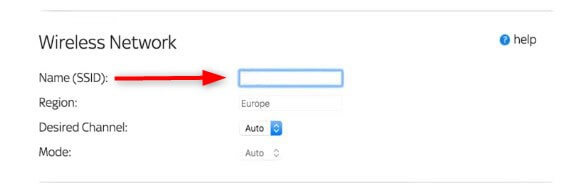
4. Kun olet kirjoittanut uuden verkon nimi, vieritä alas suojausvaihtoehtoihin .
5. Valitse nyt WPA2-PSK (AES)
6. Kirjoita WPA2-PSK Security Salaus -osiossa verkkoavaimessa uusi langaton salasana
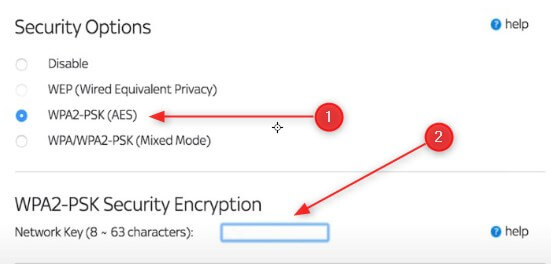
7. Tallenna muutokset napsauta Käytä -painiketta.
Kuinka muuttaa taivasreitittimen kirjautumissalasanaa?
Oletusreitittimen sisäänkirjautumissalasanan muuttaminen on yksi vaiheista, jotka sinun on suoritettava verkon turvallisuuden lisäämiseksi. Oletussalasanan jättäminen mahdollistaa jokaiselle, joka muodostaa verkkoon kirjautumisen reitittimeen ja muuttaa asetuksia ilman valtuutusta.
Jos haluat muuttaa taivasreitittimen kirjautumissalasanaa, seuraa näitä vaiheita:
1. Kirjaudu ensin reitittimeen.
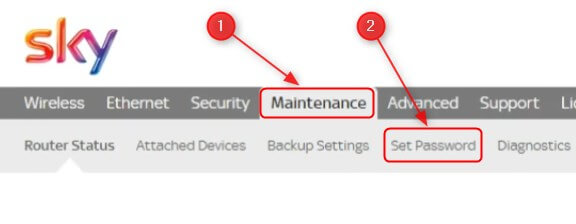
2. Napsauta ylävalikossa huoltoa .
3. Vieritä alas aseta salasana .

4. Kirjoita vanha salasana asianmukaiseen kenttään.
5. Kirjoita uusi salasana vaadituihin kenttiin.
6. Viimeisimmässä kenttäjärjestelmänvalvojan kirjautumisaikoina voit jättää oletusajan 5 minuuttiin tai tehdä siitä lyhyemmän. Tämä tarkoittaa, että jos olet kirjautunut reitittimen asetuksiin ja jätä tietokoneesi vartioimatta, se kirjautuu sinut ulos määritetyn ajan jälkeen.
7. Tallenna asetukset napsauta Käytä .
